Stand-Alone-Nutzung
1. Aufnahmemodus-Bildschirm


2. Bedienungsanleitung
(1) Wählen Sie den Aufnahmemodus aus dem Kameramenü, drücken Sie die POWER-Taste, um die Moduswahl zu bestätigen. Sobald die Kamera bereit ist, wird die Statusmeldung "Ready (Bereit)" angezeigt.
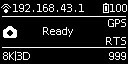
(2) Wenn der Aufnahmemodus bereit ist, drücken Sie die Tasten HOCH und RUNTER, um durch die Aufnahmegrößen zu wechseln.
(3) Wenn der Aufnahmemodus bereit ist, drücken Sie die POWER-Taste, um ein Foto in der aktuellen Größe aufzunehmen.
Sollte nach der Fotoaufnahme Echtzeit-Stitching erforderlich sein, wechselt die Kamera in den Status "Processing (Bearbeite)". Ist die Bearbeitung abgeschlossen, wird das Foto gespeichert und die Kamera wechselt wieder in den Status READY.
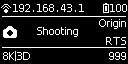
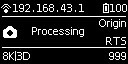
Bei jeder Aufnahme bedarf es einen 5s Countdown. Während des Countdowns blinkt die Betriebsanzeige kontinuierlich, begleitet von einem Soundsignal. Achten Sie darauf, sich während dieser 5s von der Kamera fernzuhalten, damit die Aufnahme nicht beeinträchtigt wird. Nach erfolgreicher Aufnahme ertönt ein Soundsignal.
3. Spezifikationen und Einstellungsstufen für Aufnahmen
| Aufnahmespezifikationen | Beschreibung |
|---|---|
| 8K|OF | Aufnahme und Speichern von 8K Original-Panoramafotos und Fotos mit Optical Flow-Stitching in Echtzeit. |
| 8K|3D|OF | Aufnahme und Speichern von 8K 3D Original-Panoramafotos und Fotos mit Optical Flow-Stitching in Echtzeit. |
| 8K | Aufnahme und Speichern von Original-Panoramafotos ohne Optical Flow-Stitching in Echtzeit. 8K Panoramafotos oder 8K 3D Panoramafotos können per Nachbearbeitung erstellt werden. |
| AEB3 | Wenn Sie AEB3-Fotos (Automatic Exposure Bracketing - Automatische Belichtungsreihe) aufnehmen, werden 3 Gruppen von Fotos mit unterschiedlichen Belichtungen gemacht. Mit dieser Funktion haben Fotos in der Nachbearbeitung einen ziemlich großen Belichtungsspielraum. In den Kameraeinstellungen können Sie wählen, ob Sie 3, 5, 7 oder 9 Fotos aufnehmen wollen. |
| Burst | Mit einem Tastendruck schießen und speichern Sie 10 Gruppen Originalfotos. Es können ebenso 10 8K Panoramafotos / 3D Panoramafotos künstlich per Nachbearbeitung erstellt werden wie ein Panoramafoto in 12K Superauflösung. |
| Timelapse (Zeitraffer) | Die Intervalllänge (mindestens 2s) kann eingestellt und Bilder in fortlaufenden Intervallen aufgenommen werden. Es kann maximal ein 8K 3D Panoramavideo per Nachbearbeitung erstellt werden. |
| Customize (Anpassen) | Angepasste Kameraoptionen ermöglichen es dem Nutzer, schnell Parameter zu wählen, die bei der letzten Nutzung der Steuerungs-App gespeichert wurden. Genauere Details hierzu finden Sie unter 7.2. |
Anmerkung:
① Fotos aus allen Modi können in den Formaten Raw+jpg gespeichert werden.
② Fotos aus dem normalen, AEB- oder Burst-Modus werden auf der SD-Karte gespeichert. Im Zeitraffermodus liegt die minimale Intervalllänge bei 2s, wenn die Fotos im jpg-Format gespeichert werden. Werden die Fotos in den Formaten raw+jpg gespeichert, beträgt die minimale Intervalllänge durch die Schreibgeschwindigkeit begrenzt 4s. Die jpg-Dateien von jedem Objektiv werden auf der SD-Karte gespeichert, die dng-Dateien auf den sechs MicroSD-Karten.
③ Für 8K 3D Fotos und 8K Fotos beträgt die Auflösung der Originaldateien, pro Linse aufgenommen wird, bei 4000 x 3000. Diese Dateien können in der Nachbearbeitung zu 3D oder 8K 2D Fotos gestitcht werden. Die Echtzeit-Stitchingfunktion der Kamera lässt die Originaldateien jeder Linse unberührt.
Benutzung der App für Aufnahmen
Die Kamera bietet Zugriff auf folgende Funktionen: Foto, Video, Live-Streaming, Kalibrierung, Speicher und Geräteeinstellungen

Wechseln Sie per Klick in einen Aufnahmemodus. Die App lädt automatisch den Vorschaustream und macht sich danach aufnahmebereit. Unten sehen Sie das Interface des Foto-Aufnahmemodus'. Unten im Vorschaubildschirm gibt es zahlreiche Buttons. Die Buttons sind von links nach rechts:
① Gyroskop zur Stabilisierung: Bei eingeschalteter Funktion werden die Fotos, die mit der Echtzeit-Stitchingfunktion der Kamera aufgenommen werden, automatisch den Gyroskop-Daten entsprechend korrigiert. Beachten Sie, dass dieses Feature nicht funktioniert, wenn Sie 3D Echtzeit-Stitching-Inhalte oder 3D Livestreaming aufnehmen.
② VR-Vorschau-Button: Tippen Sie den Button an, um zur Vorschau im VR-Brillenmodus zu wechseln.
③ Vollbild: Tippen Sie den Button an, um den Vorschaustream im Vollbild zu sehen.
④ Helligkeitshistogramm: Ist dieser Button aktiv, wird oben links im Vorschaubildschirm ein Helligkeitshistogramm des Vorschaustreams angezeigt. Bei Aufnahmen im Sonnenlicht, ist es schwer, die Belichtung zu prüfen, wenn das Augenmerk auf dem Vorschaubildschirm liegt. Das Helligkeitshistogramm kann Ihnen dabei helfen, die richtige Belichtung zu finden.
⑤ Audio-Button: Tippen Sie den Button an, um den Sound im Vorschaustream an- oder auszuschalten. Beachten Sie, dass diese Funktion nur den Vorschaubildschirm betrifft und keine Auswirkungen auf die Sound-Aufnahmeeinstellungen der Kamera hat.
⑥ Vorschau schließen: Tippen Sie hier, um den Vorschaubildschirm zu verlassen. Bei geschlossenem Vorschaubildschirm kann der Akku geschont werden. Sie können irgendwo in den Vorschaubildschirm tippen, um die Vorschaufunktion wieder zu aktivieren.

General (Allgemein - Basiseinstellungen für Fotos):
| Allgemein | Level | Anmerkung |
|---|---|---|
| Mode (Modus) | Normal Burst Timelapse (Zeitraffer) Auto Exposition Bracket( Auto. Belichtungskorrektu) |
1. Alle Fotomodi können Bilder von 6 Objektiven speichern. Jedes Foto hat eine Auflösung von 4000 x 3000. Das RAW Fotoformat ist DNG. Panorama- / 3D-Bilder mit maximaler Auflösung von 8K können im Insta360 Stitcher künstlich erstellt werden. 2. Die Intervalllänge bei Timelapse-Fotografien muss auf über 2s gestellt werden, wobei die Intervallzeit 2s länger als die Belichtungszeit sein sollte. Ist das Intervall z.B. 3s, muss die Belichtungszeit mindestens bei 1s liegen. 3. Aus 10 mit Burst aufgenommenen Fotos kann Stitcher Fotos mit einer maximalen Auflösung von 12K machen. 4. Die auto. Belichtungskorrektur kann 3, 5, 7 oder 9 Fotos mit unterschiedlichen Belichtungen wählen, um mit einer Software wie Stitcher oder Photoshop HDR-Fotos zu erstellen. |
| Content Type (Inhaltsart) | 360° Pano 360° 3D |
Diese Einstellung betrifft nur Fotos, die in Echtzeit zu 3D oder 2D gestitcht werden. Insta360 Stitcher kann aus den originalen Fotos von 6 Objektiven Panorama- oder 3D-Fotos erstellen. |
| Raw | An / Aus | 1. Wenn dieser Modus aktiv ist, werden Fotos gleichzeitig in den Formaten Raw+JPG gespeichert. 2. DNG-Dateien können per Photoshop etc. abgetönt werden. |
| Optical Flow | An: Verwendet Optical Flow-Stitching. Aus: Verwendet Template-Stitching | 1. In Normalmodus braucht Echtzeit-Optical Flow Zeit, um ein 360° Pano- oder 360° 3D-Foto zu stitchen und die Originalbilder der 6 Objektive gleichzeitig zu speichern. Der ganze Echtzeit-Stitchingvorgang benötigt eine gewisse Zeit (Kamerastatus ist Processing (Verarbeite)). Nach dem Stitching ist die Kamera bereit für die nächste Aufnahme. 2. Optical Flow-Echtzeit-Stitching betrifft nur JPGs. Wenn Raw- + JPG-Fotos gleichzeitig aufgenommen werden, werden nur JPG-Fotos in Echtzeit zu Panoramafotos gestitcht. |
| Delay Timer (Verzögerungstimer) | Keiner, 3s, 5s, 10s, 20s, 30s, 40s, 50s, 60s | Die Kamera nimmt nach Ablauf des Countdowns auf. |
| Reset (Zurücksetzen) |
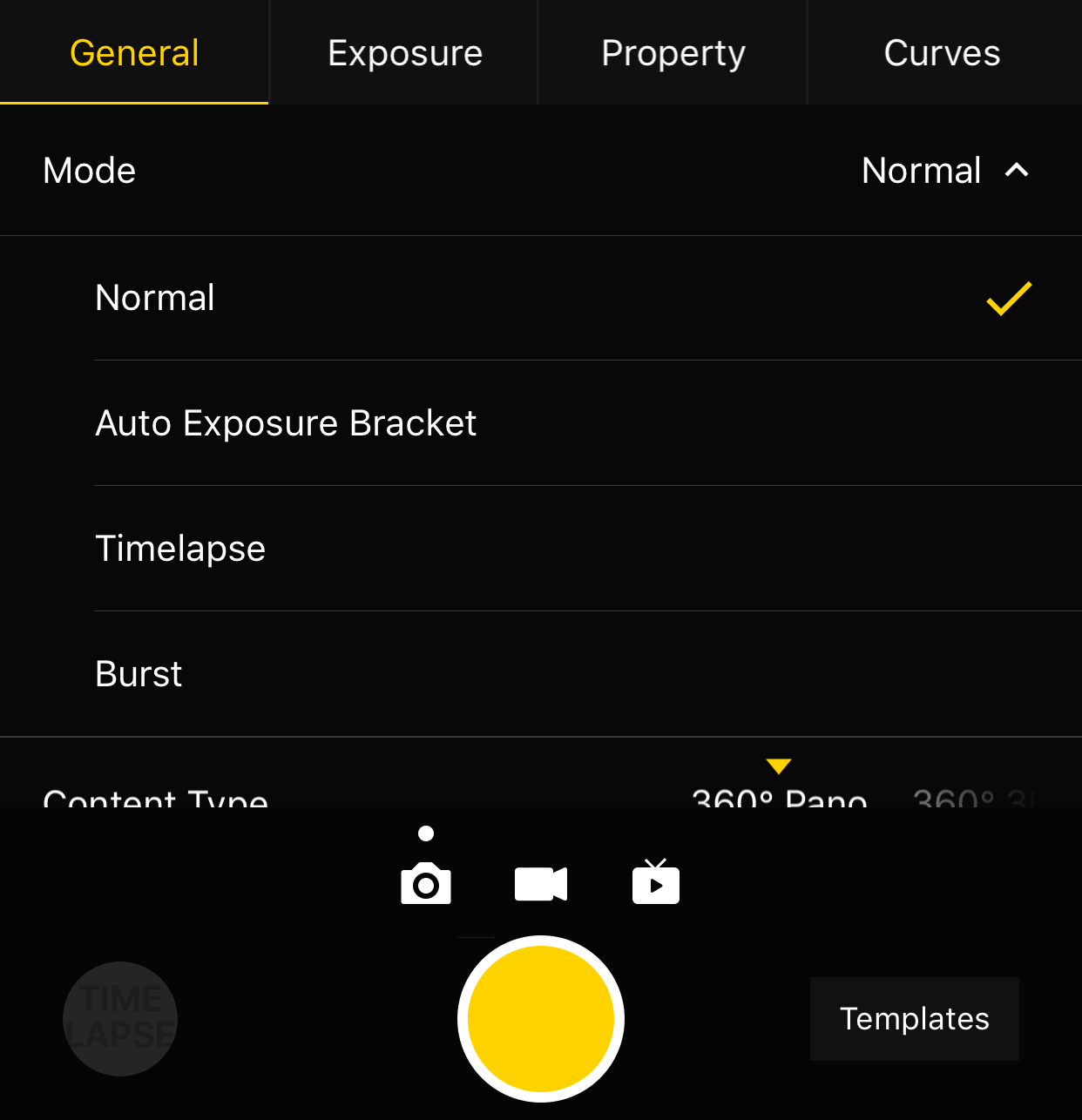

Belichtung
| Belichtung | Level | Anmerkung |
|---|---|---|
| Auto | Kann EV (LW) und WB (Weißabgleich) anpassen | Im normalen Aufnahmemodus beträgt der EV-Bereich -5 ~ 5. |
| Manual (Manuell) |
ISO-Bereich: 100 ~ 6400Verschlusszeiten: 1/2s ~ 1/8000s für normale Verschlusszeit, 1s ~ 55s für lange Verschlusszeit WB-Stufen: Auto(auto. Weißabgleich), 2700K, 3200K, 4000K, 5000K, 6500K, 7500K | |
| Isolated Exposure (Individuelle Belichtung) |
Die sechs Objektive belichten unabhängig und automatisch. EV und Weißabgleich können angepasst werden. | Individuelle Belichtung eignet sich für Aufnahmeszenen mit scharfem Licht- und Schattenkontrast, wie Aufnahmen in einem Raum, der durch ein Fenster mit grellem Sonnenlicht durchflutet wird. |
| Shutter Priority (Blendenautomatik) |
Die Verschlussparameter können manuell eingestellt werden; andere Parameter werden automatisch von der Kamera angepasst | |
| ISO Priority (ISO-Automatik) |
ISO kann manuell eingestellt werden; andere Parameter werden automatisch von der Kamera angepasst | |
| Reset (Zurücksetzen) |



Property (Eigenschaft)
| Eigenschaft | ||
|---|---|---|
| Brightness (Helligkeit) |
-255 ~ 255 | Achtung: Grundsätzlich sollten die Eigenschaftseinstellungen nicht verändert werden. Dies gilt besonders für Schärfe, da dies nach Veränderung zu verstärktem Rauschen führen kann. |
| Saturation (Sättigung) |
0 ~ 255 | |
| Contrast (Kontrast) |
0 ~ 255 | |
| Reset (Zurücksetzen) |

Nachdem Sie die gewünschten Inhalte per Smartphone-App aufgenommen haben, können Sie über die Verknüpfung unten links das Album im Kameraspeicher aufrufen, um auf die Dateiordner zuzugreifen, die die gerade jetzt und früher aufgenommenen Aufnahmen enthalten. Abgesehen von Fotos, die mit dem Auto. Belichtungsmodus (HDR), Burst- oder Timelapse-Modus aufgenommen wurden, können alle Materialinhalte per Vorschau dargestellt werden, was hilfreich ist, um das gesuchte Objekt schnell zu finden. Nutzer können über den Client einzelne Materialdateien ansehen und Fotos aufs Smartphone herunterladen.
Allerdings benötigen die meisten Materialdateien viel Speicherplatz und die Kamera ist nicht auf das Herunterladen und Wiedergeben ausgelegt, weshalb ein Computer zum Anschauen und Verwalten von Aufnahmen empfohlen wird.

Mit der Speichermanagement-Funktion können Sie die Kapazität des aktuell in die Kamera eingelegten Speichermediums einsehen.
Bei einer Handy-AP-Verbindung kann es aufgrund von Menschenmengen, Gebäuden etc. zu instabiler Verbindung kommen
Die Pro 2 ist nicht wasserdicht, weswegen keine Unterwasseraufnahmen mit ihr getätigt werden können; die Nutzung bei Regen wird ebenfalls nicht empfohlen.
Der Optical Flow-Stitching-Algorithmus ist konzipiert, jeden Pixel zwischen Frames zu erkennen. Wenn bei benachbarten Bildern kein ähnlicher Punkt gefunden werden kann, kommt es zu Wellenbildung bei sich bewegenden Objekten oder Linsen-Nahtstellen. Zum Beispiel vor einer Tapete mit feinen vertikalen Streifen, Zweigen, reflektierendem Glas oder Edelstahlgeländern. Daher sollte man solche Situationen vermeiden und die Kamera in einer Szenerie platzieren, die zwar detailreich, aber nicht repetitiv ist.
Sichere Entfernung: Der sichere Abstand für Optical Flow-Stitching liegt bei 50cm. Die sichere Entfernung für Template-Stitching beträgt 1,5m, wobei der sichere Abstand von der Kameraposition ausgeht.